设计师在使用CAD软件进行CAD建筑施工图绘制的过程中,经常需要在多个设计图之间来回切换,有时候使用文档标签会出现两行标签(如下图所示),这个时候要怎么解决呢?接下来小编给大家介绍一下解决方法吧!
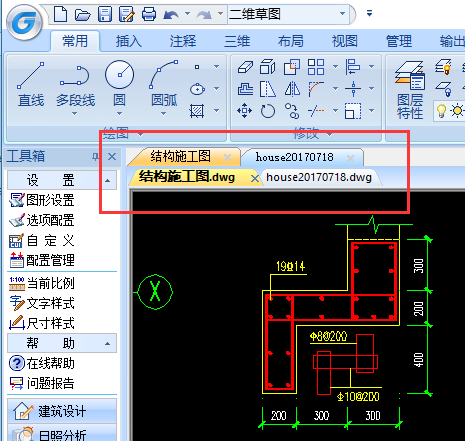
CAD绘图技巧:出现两行标签的原因
两行的标签,会让用户感到操作上的不适。其原因是因为CAD平台和浩辰CAD软件同时开启了文档标签选项卡的情况。下面将分别介绍各自的设置位置。
CAD绘图技巧:出现两行标签的解决方法
1.CAD的文档标签选项卡设置
可以点击程序界面左上角的logo图标,并选择其中的“选项”按钮。
(以下截图为浩辰CAD建筑2018版本为例)
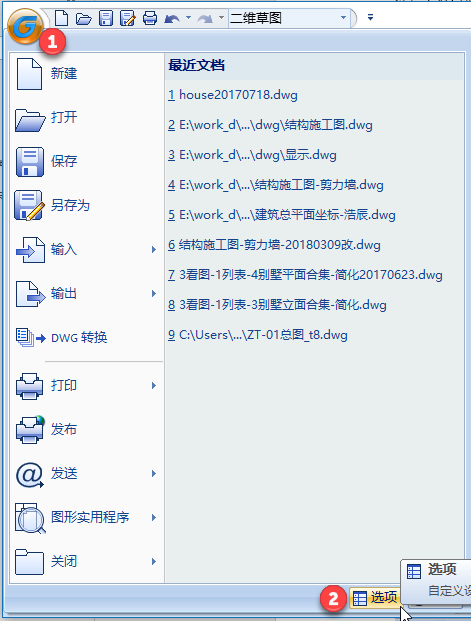
在“显示”选项一页中,会有“显示文档选项卡”。这里将控制显示系统的文档标签显示情况。
(以下截图为浩辰CAD建筑2018版本为例)
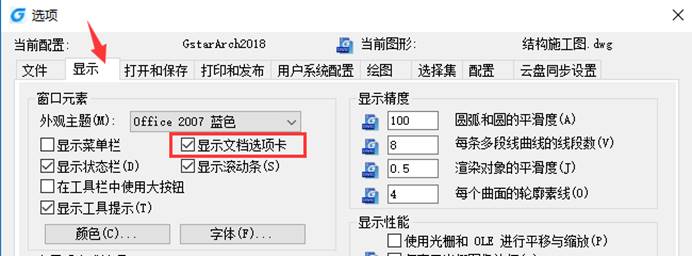
2.浩辰CAD建筑文档标签设置
在安装完成浩辰CAD建筑软件后,在设置帮助中的“自定义”一项中,基本设置一项下有文档标签的使用选项。用户可以选择“显示”或者“自动显示”,软件就可以显示文档标签了。
(以下截图为浩辰CAD建筑2018版本为例)
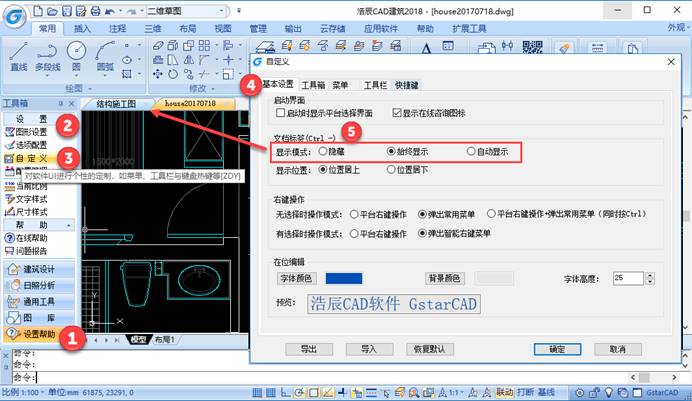
如果CAD文件选项卡和浩辰CAD建筑文档标签都开启,就会出现两个标签都显示的情况。所以,在这里建议在浩辰CAD建筑软件中,将文档标签的设置改为“自动显示”。这样就能够根据当前的情况,自动判断是否开启一个正确的文档标签了。
以上是浩辰建筑CAD软件中出现两行标签的原因及解决方法,更多相关CAD教程,请访问 : http://www.gstarcad.com。
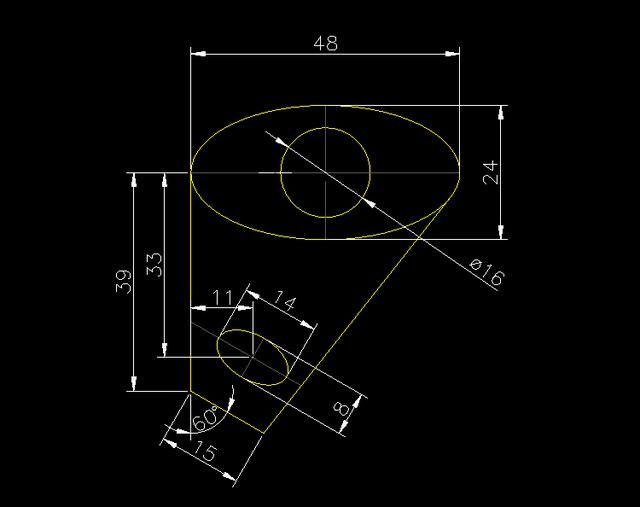
2019-12-31
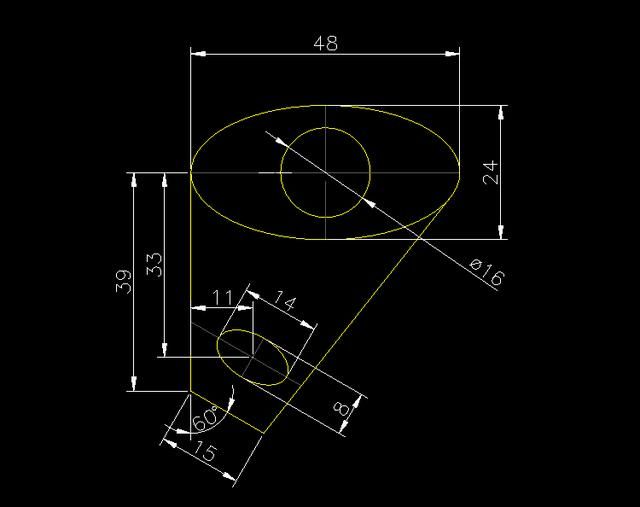
2019-12-31
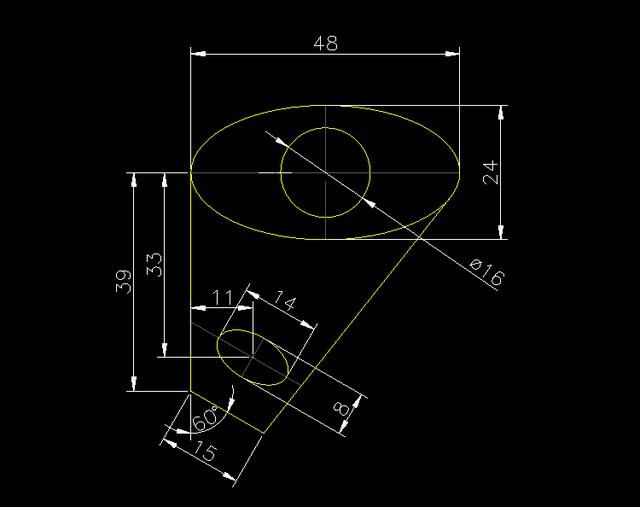
2019-12-26
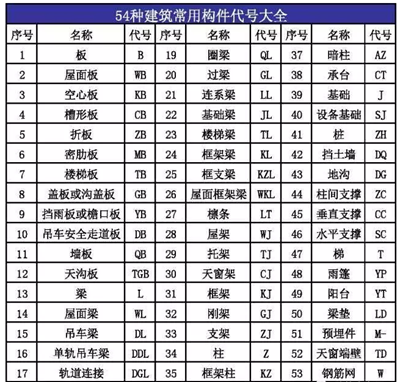
2019-12-26

2019-12-26

2019-12-26

2019-12-06
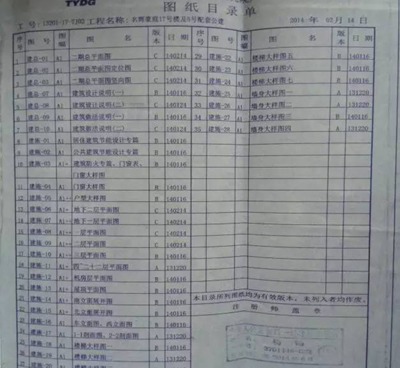
2019-12-06
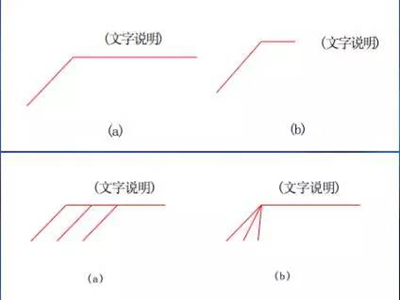
2019-12-06
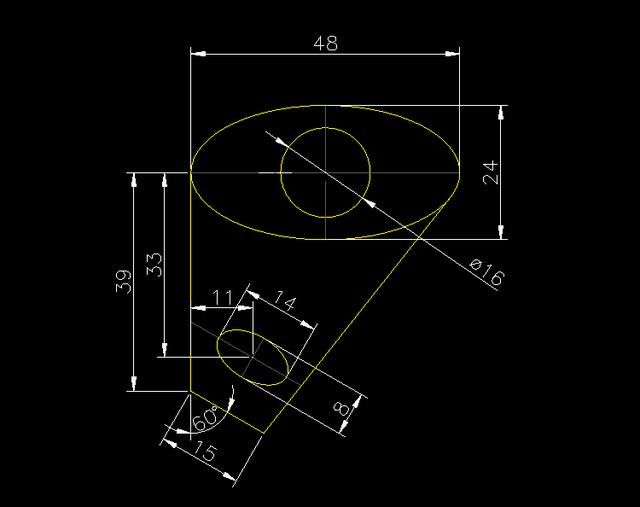
2019-11-22

2019-11-22

2019-11-15
